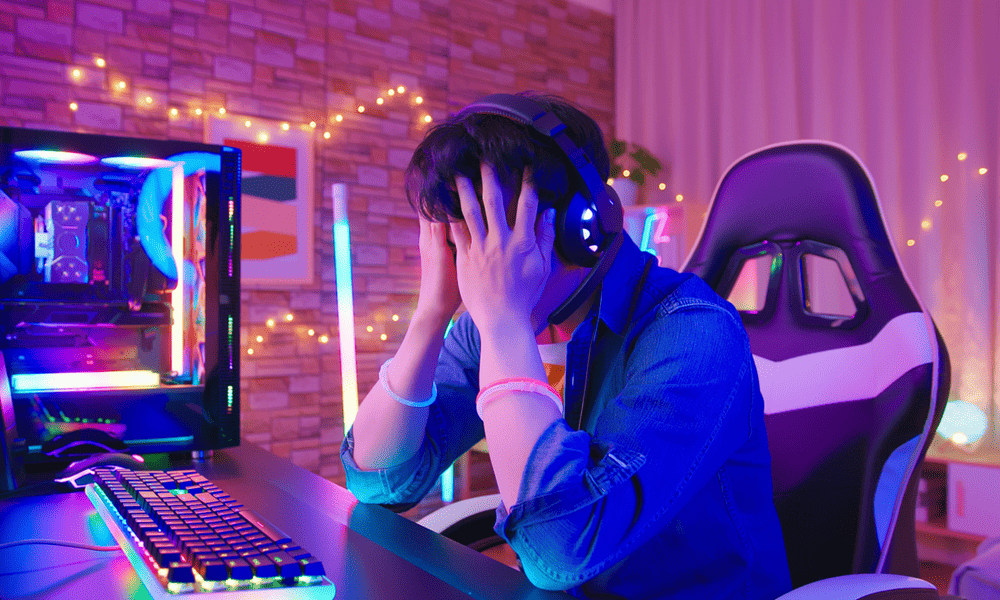Възстановете дисково пространство в Windows 10, използвайки приложението Настройки
Microsoft Windows 10 / / March 18, 2020
Последна актуализация на

Тъй като Microsoft продължава да актуализира и подобрява Windows 10, той се отдалечава от контролния панел и поставя тези опции в приложението Настройки.
Тъй като Microsoft продължава да актуализира Windows 10, той се отдалечава от контролния панел и поставя тези опции в приложението Настройки. В крайна сметка ще имате достъп до повечето, ако не и до всички опции за поддръжка на системата на едно централно място с нов интерфейс.
Например, ако искате ръчно да актуализирате Windows 10, отивате на Настройки> Актуализация и защита> Актуализация на Windows. Показахме ви как да спестите място на диска чрез премахване на темп файлове и предишни версии на Windows след актуализация използвайки традиционната опция за почистване на диска. Ето един поглед върху това да направите същото нещо с помощта на приложението Настройки на Windows 10.
Освободете дисково пространство с помощта на приложението за настройки на Windows 10
Отворете приложението Настройки и отидете на
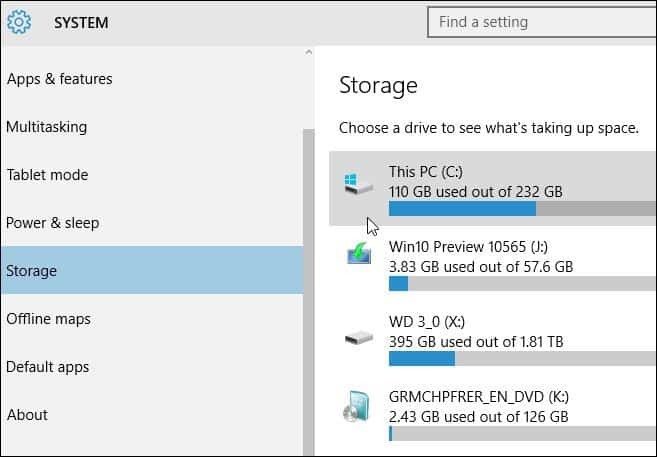
След това изчакайте, докато Windows изчисли какво заема място на вашия диск. Ще получите разбивка на различни категории като приложения, документи, музика, поща и др. Кликнете върху някоя от тези категории, за да намерите ненужни елементи, които можете да изтриете.
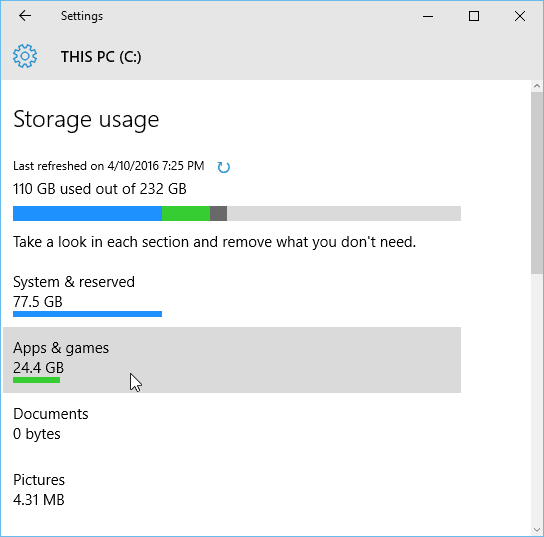
Ако кликнете върху Приложения и игри, ще можете да преминете и да изтриете това, което вече не се нуждаете или искате. Просто щракнете или докоснете приложението и след това Деинсталирайте. Други раздели като музика, документи или видеоклипове ще отворят местоположението на папката, така че можете да изтриете ръчно файловете.
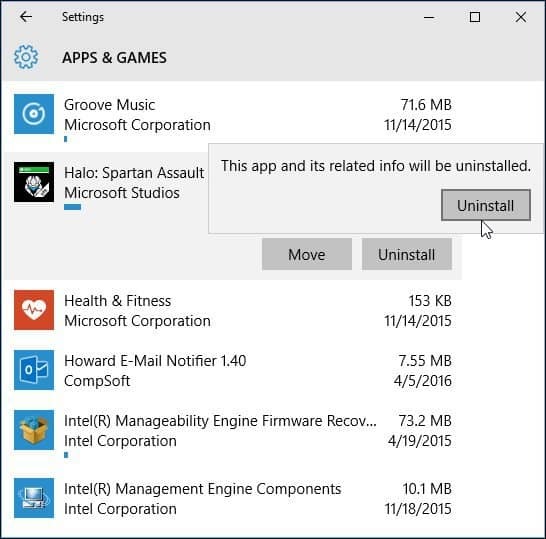
Когато става въпрос за заемане на куп дисково пространство, типичният виновник са темп файлове. Просто превъртете надолу и щракнете или докоснете Временни файлове. Оттам можете да изтриете temp файлове, файлове за изтегляне, кошчето, както и предишни версии на Windows, ако съществува.
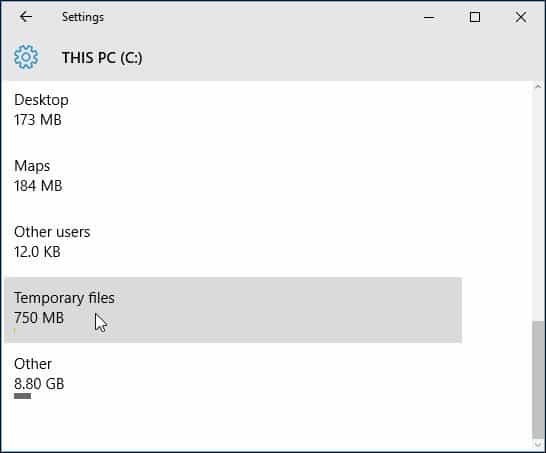
Разбира се, ще намерите файла с предишната версия, след като направите основна актуализация, като миналата година Ноемврийска актуализация или предстоящото Юбилейна актуализация това лято.
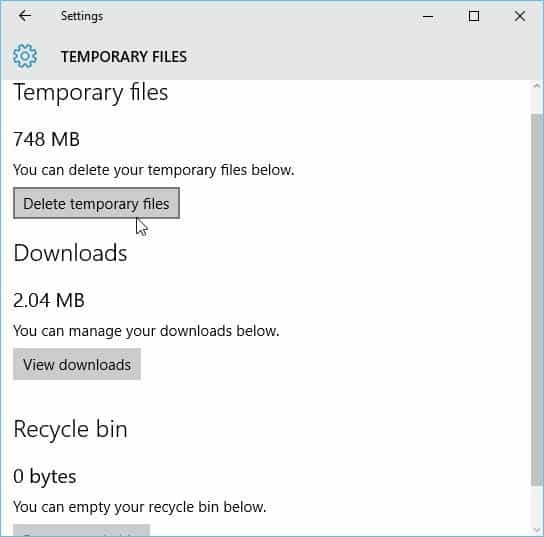
Снимката по-долу е от Визуализация Build 14316 и ви дава представа как ще изглежда премахването на временните файлове в актуализацията на годишнината, която включва a нов Dark режим.
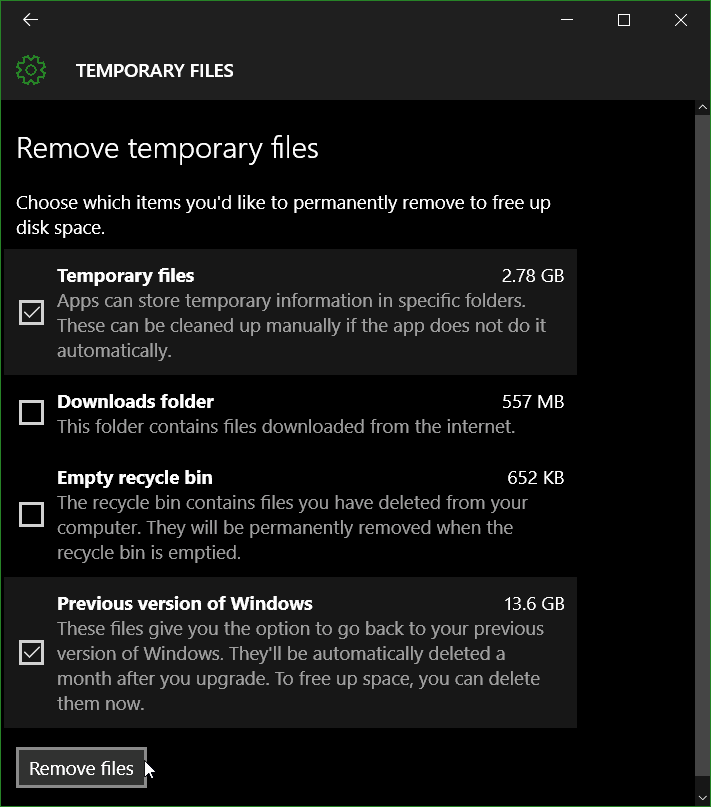
За повече съвети относно връщането на дисковото ви пространство вижте нашите ръководство за освобождаване на място в устройството на компютри с Windows 10.
Ако наскоро сте надградени до новата ОС, не забравяйте да разберете повече, като прочетете нашата Архив на съвети за Windows 10 и как да използвате галерии.